ایمیل یا همان پست الکترونیکی جز اولین راه های ارتباطی اینترنتی میان افراد مختلف بوده است که با استفاده از آن می توان متن، فایل، تصاویر، ویدیو و … را برای دیگران ارسال کرد. البته ماجرا به همین جا ختم نمی شود و برای ثبت نام در بسیاری از شبکه های اجتماعی نیز داشتن حساب ایمیل ضروری می باشد. این مسئله باعث شده تا ساخت ایمیل اهمیت یابد. بنابراین در این مقاله قصد داریم تا آموزشی برای ساختن حساب ایمیل را به صورت مرحله به مرحله برای شما عزیزان ارائه کنیم. در ادامه همراه ما باشید.
بیشتر بخوانید: آموزش بازیابی جیمیل قدیمی | آموزش جیمیل
بررسی دلایل اهمیت ساخت ایمیل
شاید با خود بگویید که با وجود شبکه های اجتماعی که امروزه برای ارتباط با دیگران مورد استفاده قرار می گیرند دیگر ساخت ایمیل اهمیتی ندارد اما برای ساخت حساب در این شبکه های اجتماعی نیز نیاز به داشتن یک آدرس ایمیل می باشد، بنابراین نمیتوان ایمیل را نادیده گرفت. در کنار آن اگر شما بخواهید در سایت نیز ثبت نام کنید داشتن آدرس ایمیل ضروری است و به این طریق سایت های مختلف می توانند اخبار و مقالات جدید را به شما ارسال کنند. همچنین در اکثر ادارات مختلف ارسال و دریافت فایل از طریق ایمیل صورت می گیرد و بسیاری از اساتید دانشگاه نیز به این طریق پروژه دانشجویان را دریافت می کنند. می توان گفت که ارسال اطلاعات مختلف در قالب فایل، تصویر، ویدیو و … به دیگران از طریق ایمیل بسیار کاربردی خواهد بود و بنابراین داشتن حداقل یک حساب ایمیل برای افراد مختلف ضروری است. پست الکترونیکی از طریق سرویس هایی مانند جیمیل، یاهو و هات میل ارائه می شود و شما می توانید از هر کدام از این سرویس ها برای ساختن ایمیل استفاده کنید. در ادامه آموزش ساخت حساب ایمیل برای شما عزیزان قرار داده شده که می توانید از آن استفاده کنید.
بیشتر بخوانید: حذف حساب جیمیل از گوشی اندروید
ساخت ایمیل در سرویس جیمیل
با طی کردن مراحل زیر به سادگی می توانید حساب جیمیل خود را بسازید و همان لحظه از آن استفاده نمایید:
مرحله ۱: برای ساخت ایمیل ابتدا در گوشی موبایل خود و یا هر نوع سیستم کامپیوتری وارد سایت جیمیل شوید.
مرحله ۲: روی Create an Account یا ایجاد حساب کلیک کنید.

مرحله ۳: صفحه ای جدید برای شما باز می شود که در آن باید اطلاعات موجود را کامل کنید. برای این کار طبق مراحل زیر عمل کنید:
۱: در کادر اول نام خود را وارد کنید.
۲: در کادر دوم نام خانوادگی خود را وارد کنید.
۳: در کادر سوم یوزرنیم یا نام کاربری برای خود انتخاب نمایید. این نام آدرس جیمیل شما خواهد بود. در صورتی که نام انتخابی قبول نشد و خطا ایجاد شد یعنی یوزرنیم انتخابی تکراری است و قبلا کسی آن را انتخاب کرده است. بنابراین باید نام دیگری را انتخاب کنید.
۴: در کادر چهارم باید پسورد قدرت مندی را برای خود انتخاب کنید تا کسی نتواند وارد حساب کاربریتان شود. در نظر داشته باشید که اطلاعات حساب شما دارای اهمیت بسیار زیادی است و در صورتی که حساب شما هک شود هکر ها می توانند به اطلاعات شبکه های اجتماعی که در آن فعال هستید نیز دست یابند. این رمز باید بین ۸ کاراکتر متشکل از اعداد و حروف باشد.
۵: در کادر پنجم باید مجدداً پسورد خود را وارد کنید تا پسورد تایید شود. در نظر داشته باشید که حساسیتی نسبت به حروف کوچک و بزرگ وجود دارد و شما باید حتما این موضوع را در نظر بگیرید.
۶: در نهایت روی NEXT کلیک کنید تا وارد مرحله بعد شوید.

بیشتر بخوانید: دو روش پاک کردن و خروج از اکانت جیمیل در گوشی اندروید
سایر مراحل ساخت ایمیل در سرویس جیمیل
مرحله ۴: با طی کردن مراحل بالا صفحه ی جدیدی برای شما باز می شود که برای ساخت ایمیل باید اطلاعات آن را طبق مراحل زیر پر کنید:
۱: در کادر اول ابتدا ایران را به عنوان کشورتان انتخاب کنید و شماره موبایل خود را وارد کنید. توجه داشته باشید که این شماره جز اطلاعات محرمانه می باشد و برای کسی نمایش داده نخواهد شد.
۲: حال آدرس یک ایمیل دیگر خود را برای مواقع ضروری مانند فراموش کردن رمز ورود وارد نمایید. البته این گزینه اختیاری است و شما می توانید از وارد کردن آن صرف نظر کنید.
۳: در کادر بعدی در بخش Month ماه تولد خود را وارد کنید. در بخش Day روز تولد و در بخش Year سال تولدتان را وارد کنید. در نظر داشته باشید که تاریخ تولد خود را باید به میلادی وارد کنید و هر چه این اطلاعات دقیق تر باشد بهتر است.
۴: در کادر بعدی جنسیت خود را تعیین کنید که Male به معنای مرد و Female به معنای زن می باشد.
۵: حال روی گزینه NEXT کلیک کنید.

مرحله ۵: کدی به ایمیل یا شماره تلفن شما ارسال می شود که باید آن را در کادر زیر وارد کنید.
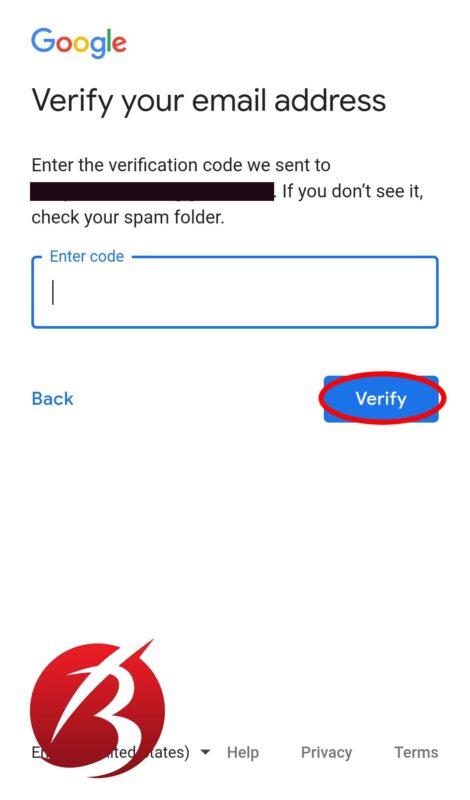
مرحله ۶: به انتهای صفحه جدید بروید و روی I agree ضربه بزنید.
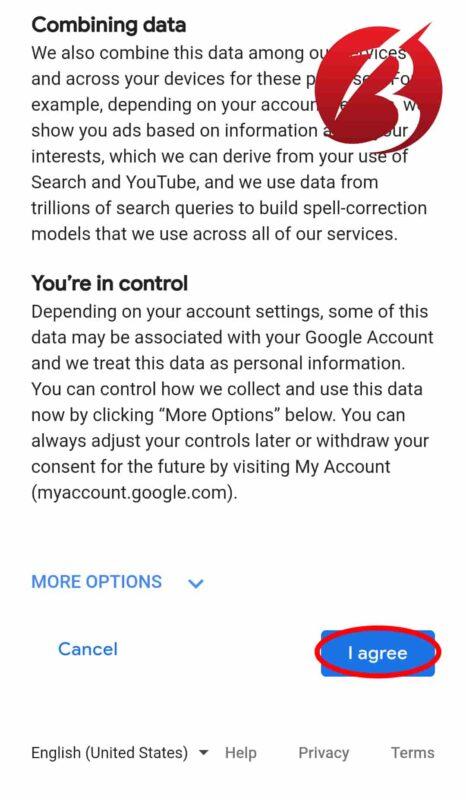
به این صورت حساب شما ساخته خواهد شد و به راحتی می توانید از آن استفاده کنید.
بیشتر بخوانید: چگونه نام و نام خانوادگی خود را در جیمیل عوض کنیم ؟ | تغییر نام کاربری جیمیل
ساخت ایمیل در سرویس یاهو
یاهو به عنوان قدیمی ترین سرویس ارائه دهنده پست الکترونیکی یا ایمیل شناخته می شود و بسیاری از افراد از این سرویس برای ساخت ایمیل استفاده می کنند. البته با ارائه جیمیل تعداد کاربران فعال در سرویس یاهو نسبت به گذشته کمتر شد اما همچنان تعداد زیادی از افراد علاقه مندند که از این سرویس جهت ساخت پست الکترونیکی استفاده کنند. به همین علت در ادامه روش ساخت حساب کاربری یاهو به شما عزیزان آموزش داده خواهد شد:
مرحله ۱: ابتدا وارد وب سایت یاهو شوید و روی Mail ضربه بزنید و در انتها گزینه Create an Account را انتخاب کنید.
مرحله ۲: صفحه جدیدی برای شما باز می شود که در آن باید مشخصات خود را طبق مراحل پایین کامل نمایید.
۱: طبق تصویر زیر در کادر شماره ۱ نام کوچک خود را بنویسید.
۲: در این کادر نام فامیل خود را تایپ نمایید.
۳: در این قسمت آدرسی را به عنوان نشانی ایمیل خود یادداشت کنید. در نظر داشته باشید که این آدرس منحصر به فرد است و در صورتی که این کادر به رنگ قرمز در بیاید یعنی در گذشته کسی از آن استفاده کرده و دیگر نمی توانید آن را انتخاب کنید.
ادامه مراحل ساخت ایمیل در یاهو
۴: برای ساخت ایمیل در یاهو بعد از انتخاب آدرس ایمیل زمان انتخاب پسورد فرا می رسد و در این قسمت می توانید رمز عبوری را برای خود انتخاب کنید. سعی داشته باشید تا رمز عبوری قوی را شامل اعداد و حروف کوچک و بزرگ انتخاب کنید تا امنیت حساب شما حفظ شود.
۵: در این قسمت کد کشور خود را انتخاب نمایید که برای ایران ۹۸+ می باشد.
۶: در کادر بعدی شماره موبایل خود را وارد کنید. این شماره برای احراز هویت لازم می باشد.
۷: ماه تولد خود را انتخاب کنید.
۸: روز تولد خود را تایپ نمایید.
۹: سال تولد خود را وارد کنید.
۱۰: در کادر آخر نیز باید جنسیت خود را مشخص کنید که مرد با عنوان Male و زن با عنوان Female شناخته می شود.
مرحله ۳: در انتها روی گزینه Continue ضربه بزنید تا وارد مرحله بعد شوید.

مرحله ۴: در صفحه جدید روی گزینه Text me a Verification Code تپ کنید تا کد احراز هویت به شماره شما ارسال شود.

مرحله ۵: در صفحه جدید کد ارسال شده را وارد کنید و در انتها روی گزینه Verify ضربه بزنید.

مرحله ۶: به این صورت پست الکترونیکی شما در یاهو فعال می شود و با کلیک روی Done می توانید از آن استفاده نمایید.
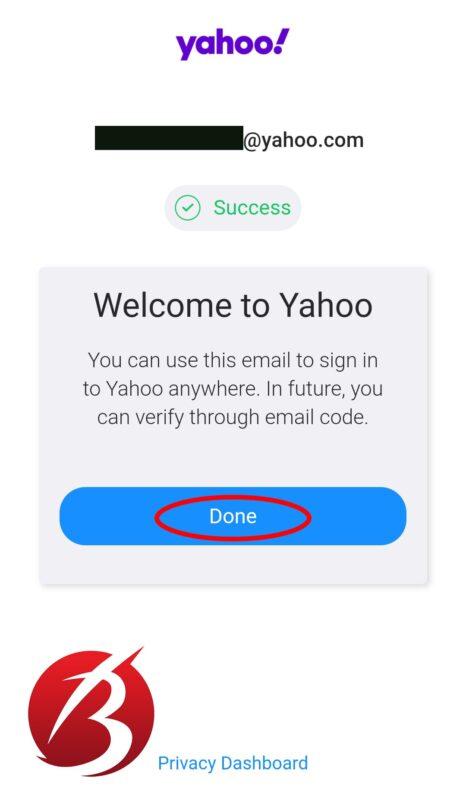
ساخت ایمیل در سرویس Outlook
برای ساخت ایمیل در صورتی که نخواهید از سرویس جیمیل و یاهو استفاده کنید می توانید از Outlook استفاده نمایید. این سرویس توسط شرکت مایکروسافت راه اندازی شده و دارای قابلیت های خوبی است که باعث شده بسیاری از افراد برای ساخت پست الکترونیکی از آن استفاده کنند. در ادامه مراحل ساختن ایمیل در این سرویس آموزش داده می شود.
مرحله ۱: ابتدا وارد وب سایت رسمی Outlook شوید و سپس روی Create Free Account کلیک نمایید.

مرحله ۲: به این صورت صفحه ای جدید برایتان باز می شود که در آن می توانید نامی را به عنوان آدرس ایمیلتان در نظر بگیرید. در این مرحله می توانید با تپ کردن روی فلش رو به پایین کنار Outlook.com@ آن را به Hotmail تغییر دهید. با وارد کردن آدرس مورد نظر در صورتی که این نام توسط فرد دیگری انتخاب نشده باشد شما وارد مرحله بعد می شوید. در غیر این صورت باید آدرس دیگری را انتخاب کنید و در نهایت روی Next ضربه بزنید.

مرحله ۳: در صفحه جدید باید رمز عبوری را برای حساب خود تعیین کنید. حداقل کاراکتر این پسورد ۸ تا است و بهتر است تا از ترکیب عدد و حروف برای امنیت بیشتر استفاده نمایید. بعد از انتخاب پسورد روی Next ضربه بزنید.
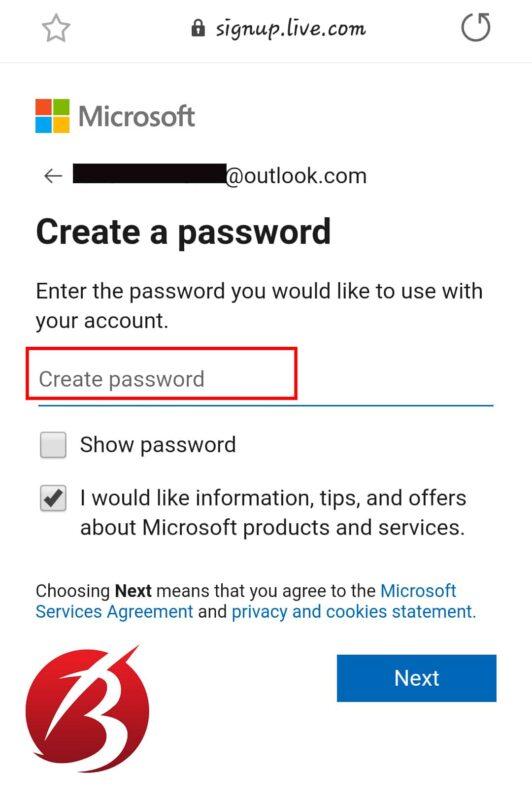
بیشتر بخوانید: ساده ترین روش رمز گذاشتن روی چت های واتس اپ
سایر مراحل ساخت ایمیل در سرویس Outlook
مرحله ۴: برای ساخت ایمیل در Outlook با طی کردن مراحل بالا صفحه ای جدید برایتان باز می شود. در صفحه جدید در کادر اول نام کوچک و در کادر دوم نام فامیل خود را وارد کنید و در انتها Next را انتخاب کنید.

مرحله ۵: در این قسمت در کادر اول نام کشوری که در آن زندگی می کنید را از بین گزینه های موجود انتخاب کنید.
در کادر دوم از سمت چپ ابتدا ماه تولدتان را وارد نمایید. در قسمت بعد روز تولدتان را انتخاب کنید و در قسمت آخر سال تولدتان را وارد نمایید. سعی کنید تا این اطلاعات را به صورت دقیق تایپ کرده و در انتها روی Next تپ کنید.

مرحله ۶: در قسمت بعد عبارتی که در کادر نوشته شده را در قسمت پایین وارد کنید. این کار برای احراز هویت شما انجام می گیرد. در صورتی که عبارت نوشته شده خوانا نیست روی New ضربه بزنید.

مرحله ۷: چند لحظه منتظر بمانید تا صفحه زیر برایتان نمایش داده شود. به این صورت می توانید با ضربه روی Get started وارد حساب کاربری تان شوید و از آن استفاده نمایید.

امیدواریم این مقاله برای شما عزیزان مفید بوده باشد.
